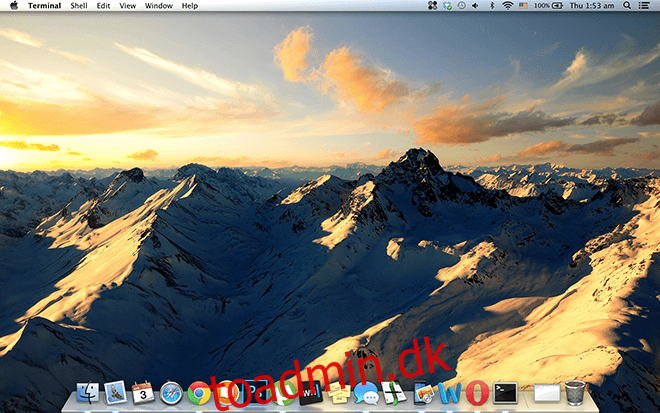Jeg plejer at opbevare kritiske filer på mit skrivebord, som mange af os gør, fordi det minder mig om, hvilket arbejde jeg skal afslutte, så snart jeg starter mit system op. Men jeg ville tage alle mine filer og enten lægge dem på mit skrivebord eller oprette en tilfældig mappe og trække den væk fra visningen, når jeg ville have lidt ren plads til at tage et skærmbillede. Det var en uelegant løsning, men jeg vidste ikke, at jeg havde et problem på mine hænder. Der kommer en løsning på et problem, jeg ikke vidste, jeg havde. Selvfølgelig er der autoorganiseringsværktøjer som Hazel eller genvejsløsninger som Clean Slate, men du må indrømme, intet slår terminalens komfort; bringer hele processen ned til en enkelt kodelinje.
Jeg har brug for at tage skærmbilleder ret ofte, og det betragtes normalt som en teknisk faux-pas at dele skærmbilleder med dvælende ikoner. Til sidst, med nok gentagelser af fjernelse og gendannelse af ikoner og uvægerligt tab af nogle i processen, ophører ikoner på skrivebordet med at tjene en funktion. Hvis dine computeridiosynkrasier korrelerer med mine, så vil denne terminalkommando give dig en meget ønsket adgang til et forenklet skrivebord. Åbn terminalen og indtast kommandoen nedenfor.
defaults write com.apple.finder CreateDesktop false; killall Finder
Denne kommando vil lade dig skjule alle ikonerne på dit skrivebord, det betyder, at alle ikoner, du bringer til skrivebordet, også vil blive skjult. Før og efter resultaterne er på skærmbillederne nedenfor.
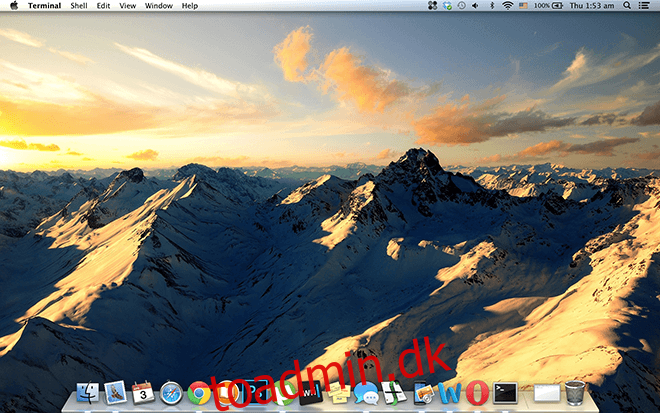
Husk, at disse ikoner ikke slettes og stadig kan tilgås via mappen ‘Desktop’ i ‘Finder’. Selvfølgelig er et trick ikke et trick, før du kan få det usynlige til at dukke op igen. For at få dine ikoner til at dukke op igen, skal du blot indtaste kommandoen nedenfor i terminalen, og alle dine ikoner vil være lige tilbage, hvor du efterlod dem.
defaults write com.apple.finder CreateDesktop true; killall Finder
Selvfølgelig er der andre løsninger, der giver dig mulighed for at gøre meget mere, måske nogle et-klik-løsninger, men en terminalkommando er den næstbedste ting til en et-klik-løsning på en Mac. Det samme kan opnås på Windows gennem en række klik. Du skal blot højreklikke på skrivebordet, gå til ‘view’ og derefter fjerne markeringen af ’Vis skrivebordsikoner’. Gentagelse af processen vil vise disse ikoner. Et interessant værktøj til at opnå det samme (blandt mange andre ting) er Fences til Windows.
[via Cult of Mac ]